相比Win7,Win8/Win8.1/Win10的恢複環境包含一些改進,那就是當係統多次非正常關機或啟動失敗後會自動啟動修複。不過有時自動修複並不能解決問題,反而使電腦陷入無限重啟自動修複中,如果遇到這個問題,此時可以通過使用安裝介質進入恢複環境進行修複。下麵詳解具體操作過程:
1、製作USB啟動盤,並從U盤啟動
將微軟原版Windows10鏡像寫入U盤後即可得到帶有恢複環境的USB啟動盤,詳細自行搜索。
2、進入恢複環境進行修複
從U盤啟動後,你會看到下麵的畫麵:
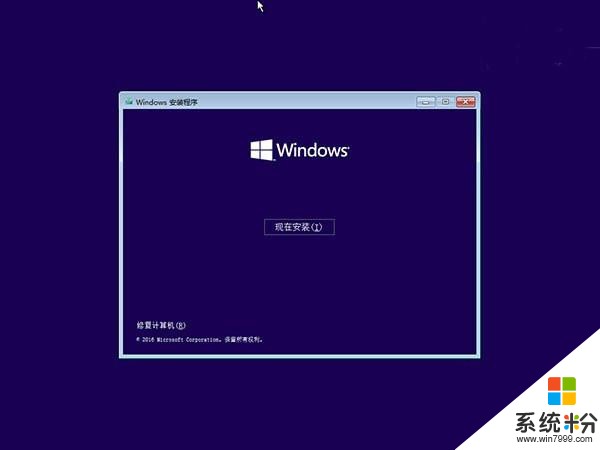
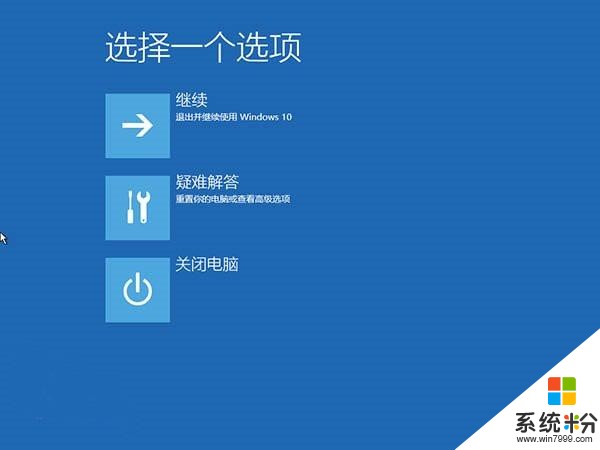
▲選擇“疑難解答”;
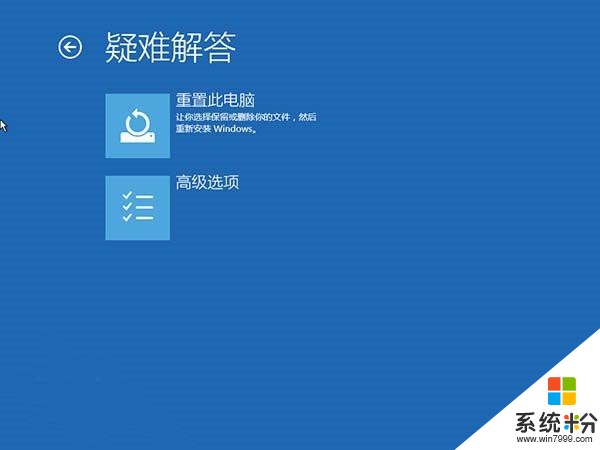
▲選擇“高級選項”;
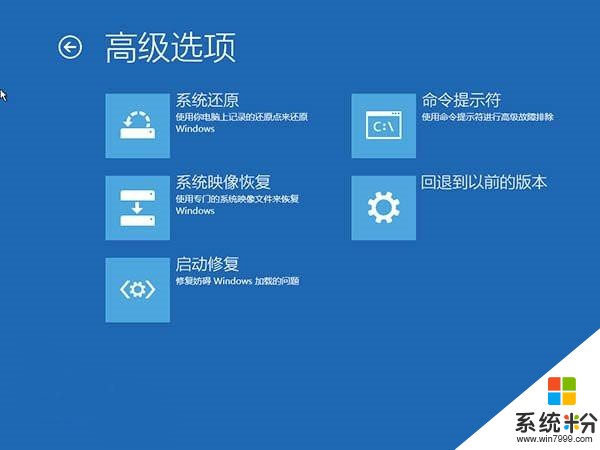
▲選擇“命令提示符”;
之後會打開命令提示符,如果提示你輸入密碼,請輸入自己的Windows登錄密碼。
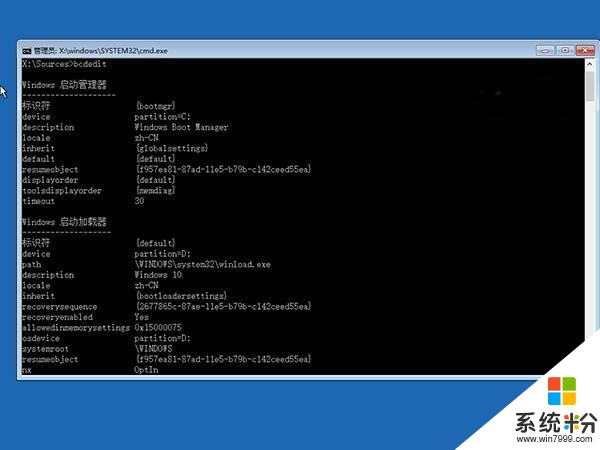
▲在命令提示符中輸入bcdedit回車,你會看到上圖所示的結果,找到名為resume的條目,記錄下後麵的一長串字符(即GUID)。
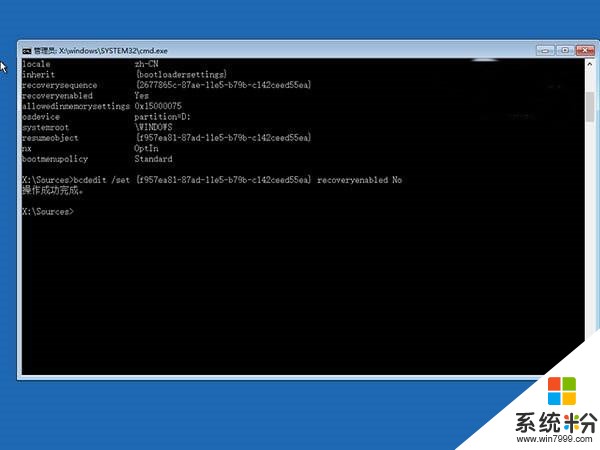
▲接著輸入bcdedit /set {GUID} recoveryenabled No回車運行,運行該命令後就會暫時禁用係統的自動啟動修複功能,其中的{GUID}即為上一步中記錄的字符。
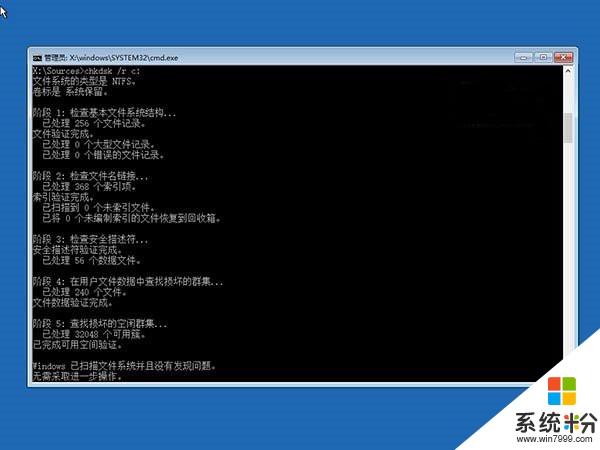
▲最後輸入chkdsk /r c:回車,係統會自動檢查文件係統錯誤。檢查完成之後再重啟電腦,一般情況下即可恢複正常。不過在重啟之前,建議再執行一下係統文件修複命令,以修複係統中可能已損壞的文件。方法:
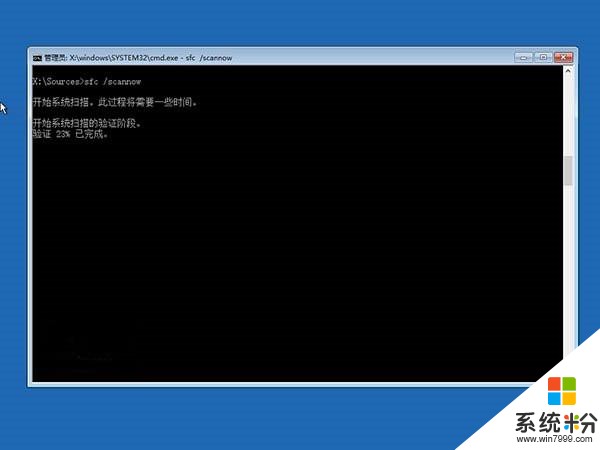
▲輸入sfc /scannow回車,之後會開始係統文件的掃描驗證。這需要一點時間,請保持耐心。
修複完成之後重啟即可。
相關資訊
最新熱門應用

芝麻交易所app
其它軟件223.89MB
下載
biking交易所
其它軟件225.08MB
下載
瑞亞交易所最新版
其它軟件223.89MB
下載
比特兒交易平台官網安卓版
其它軟件292.97MB
下載
自由空間交易所最新
其它軟件71.3MB
下載
ar交易所平台
其它軟件183.57M
下載
blcc交易
其它軟件35.40MB
下載
中幣交易所最新app官網版安卓
其它軟件288.1 MB
下載
zt交易所地址
其它軟件293 MB
下載
歐聯交易所官網最新版本
其它軟件31.86MB
下載